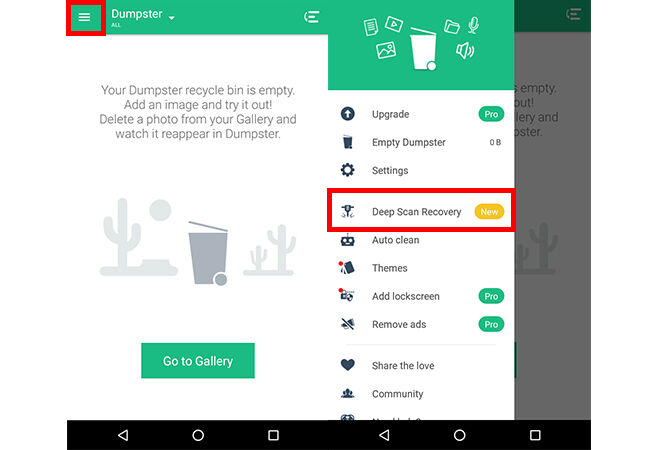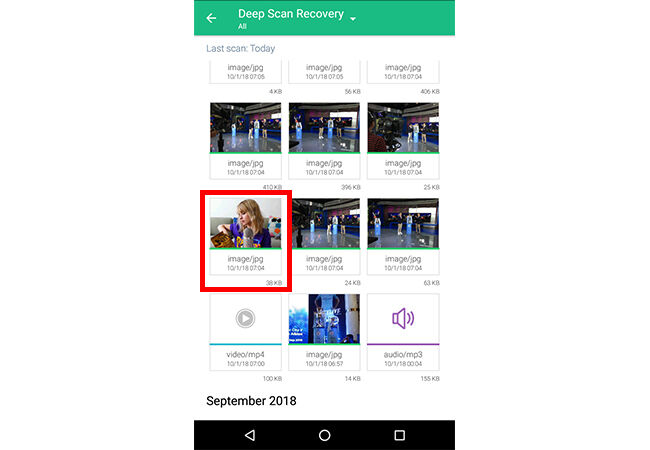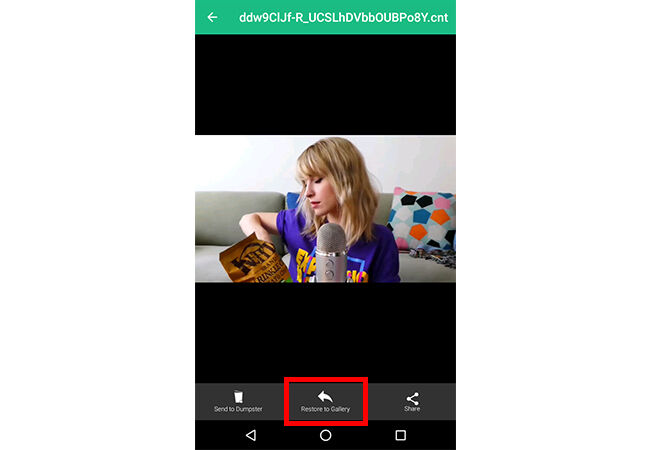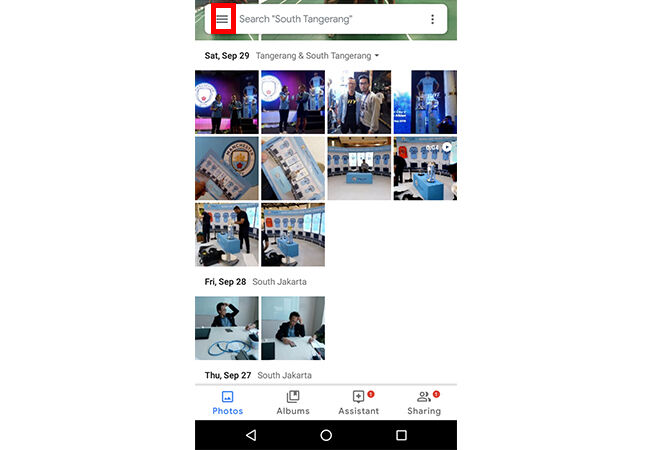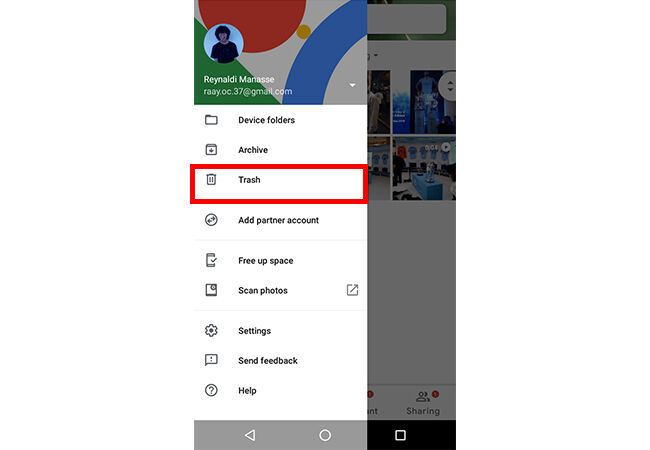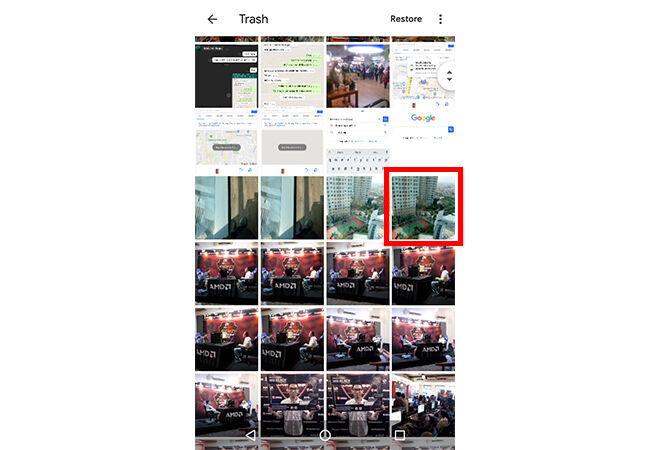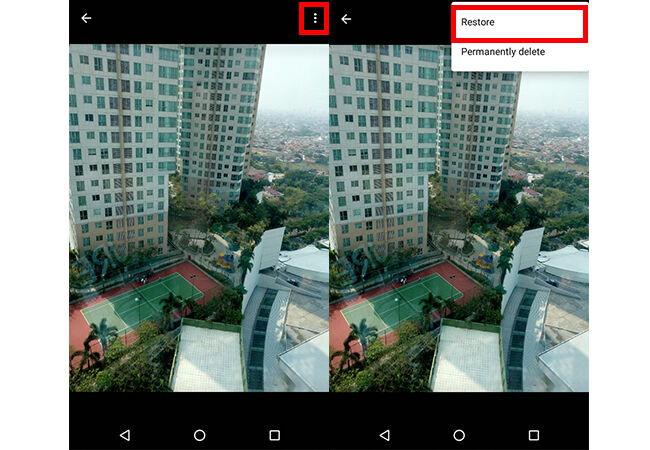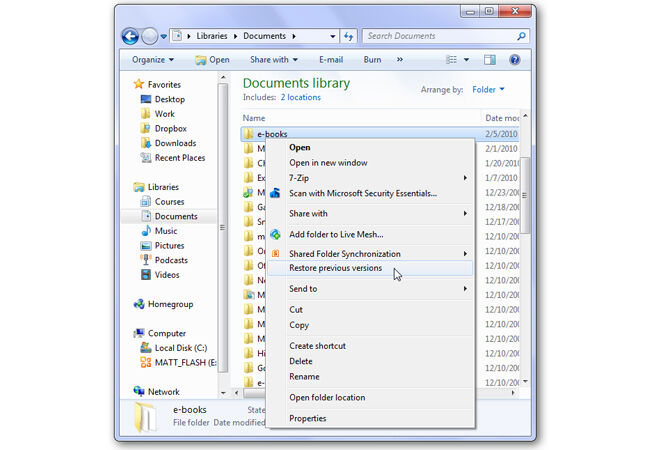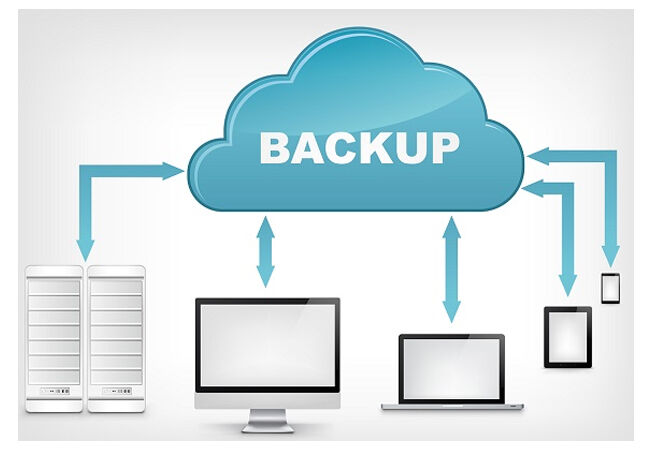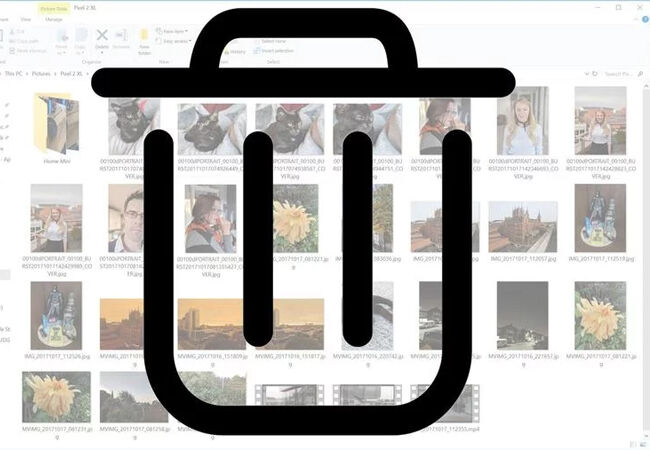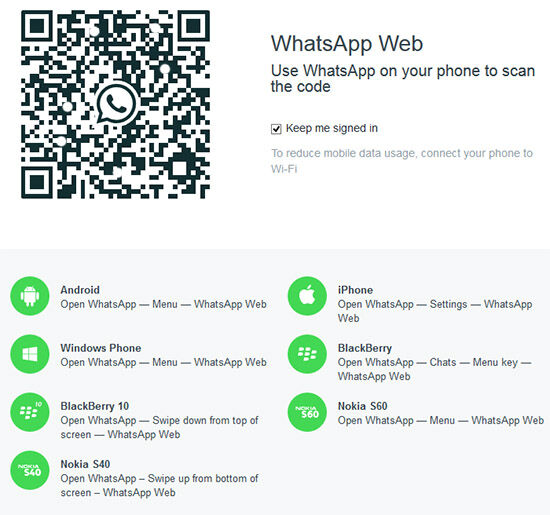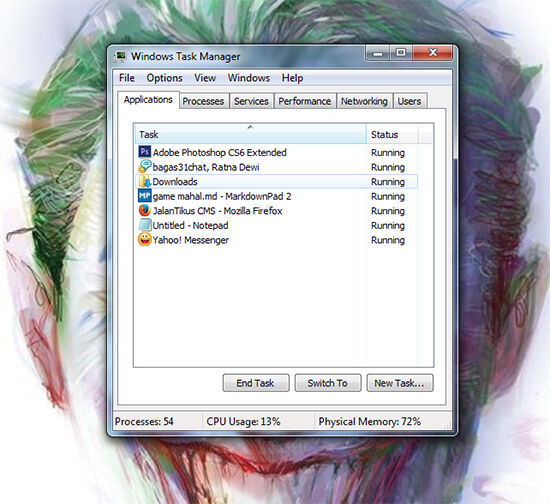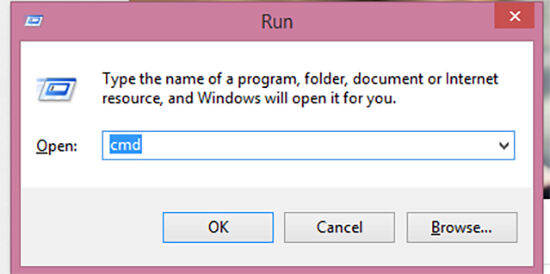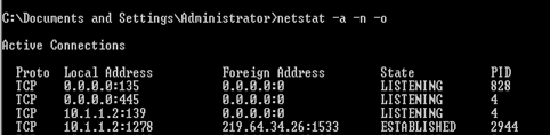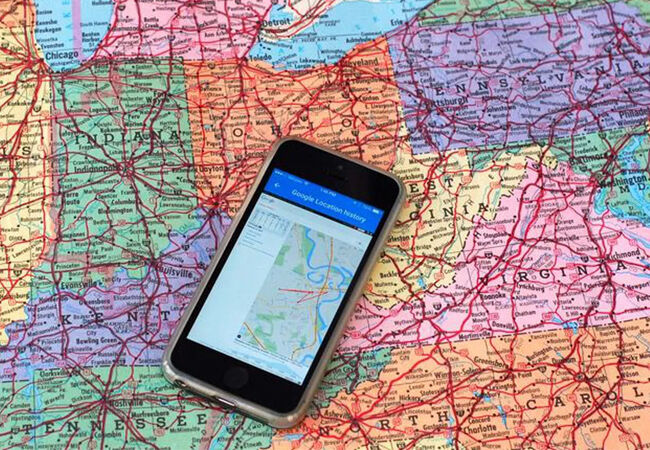Karang Taruna Adhitya Karya Hadirkan Akses Internet Bersama Radja Wifi di Kutawaru
📶 Tujuan Program
-
Penyediaan hotspot publik di pusat kegiatan Karang Taruna dan ruang-ruang komunitas.
-
Pelatihan literasi digital bagi pemuda dan warga sekitar.
-
Pemanfaatan teknologi untuk edukasi dan kesejahteraan, seperti akses materi sekolah dan informasi lapangan pekerjaan.
Dukungan dan Antusiasme Warga
Feedback positif dari masyarakat terlihat di media sosial komunitas:
“Feedback dari RADJA WIFI kembali untuk lingkungan wilayah kelurahan Kutawaru.”
“Yang muda dipaksa berkarya, yang tua yang berkuasa.”
Komentar ini sekaligus menyoroti semangat generasi muda yang ingin mandiri dan produktif, dibantu oleh akses internet yang cukup.
Peran Karang Taruna
Sebagai motor penggerak, Karang Taruna Adhitya Karya akan:
-
Mengelola jaringan internet dan mengawasi penggunaannya.
-
Mengadakan workshop digital—mulai dari cara mengakses informasi, menggunakan platform edukasi, hingga tata krama berselancar internet.
Harapan Program
-
Pemerataan akses informasi: Warga yang kurang mampu atau berada di perekonomian bawah kini bisa mengakses internet secara gratis.
-
Pemberdayaan komunitas: Generasi muda diharapkan lebih kreatif dalam mengembangkan usaha online, belajar, dan berkegiatan produktif.
-
Kolaborasi berkelanjutan: Hubungan positif antara Karang Taruna, Kelurahan, dan penyedia layanan lokal seperti Radja Wifi membuka peluang kerja sama skala lebih luas—misalnya layanan digital kelurahan, pelaporan warga via online, dan lainnya.
Lonjakan Digital di Kutawaru
Program ini menjadi langkah konkret pemuda Karang Taruna menggencarkan inovasi sosial lewat teknologi. Sinergi antara komunitas lokal dan pelaku usaha digital seperti Radja Wifi membentuk fondasi kuat untuk mengakselerasi kemajuan desa digital.
Apabila diperlukan, program ini masih bisa dikembangkan melalui:
-
Evaluasi pemakaian hotspot secara berkala;
-
Perluasan jangkauan jaringan hingga tiap RT/RW;
-
Pencarian sponsor atau hibah teknis untuk peningkatan kecepatan dan perangkat wifi.
Dengan semangat "yang muda dipaksa berkarya," Karang Taruna Adhitya Karya bersama Radja Wifi membuktikan bahwa akses internet bisa menjadi gerbang menuju peluang dan kesejahteraan di Kutawaru.